予約スキャンの自動設定について
セキュリティ対策ツールの予約スキャンは、「 自動設定 」 と 「 手動設定 」 を選択できます。
初期設定では「 自動設定 」 が選択されており、コンピュータの使用状況により適切なスキャンのタイミングで、自動的にスキャンを開始します。
■初期設定時のスケジュール
初期設定では「 自動設定 」 が選択されており、コンピュータの使用状況により適切なスキャンのタイミングで、自動的にスキャンを開始します。
■初期設定時のスケジュール
| スキャン日時 | スキャン対象 |
|---|---|
| 自動設定 | Windows システムフォルダ |
-
セキュリティ対策ツールのメイン画面を起動します。
-
メイン画面の [
 ] ( 設定ボタン ) をクリックします。
] ( 設定ボタン ) をクリックします。
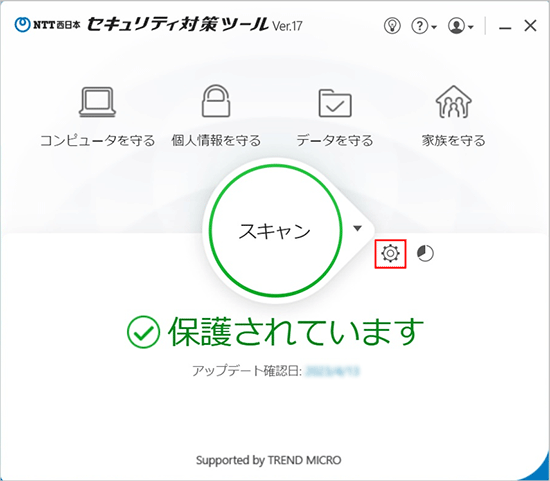
-
「 コンピュータの保護設定 」 画面左側の [ 予約スキャン ] をクリックします。
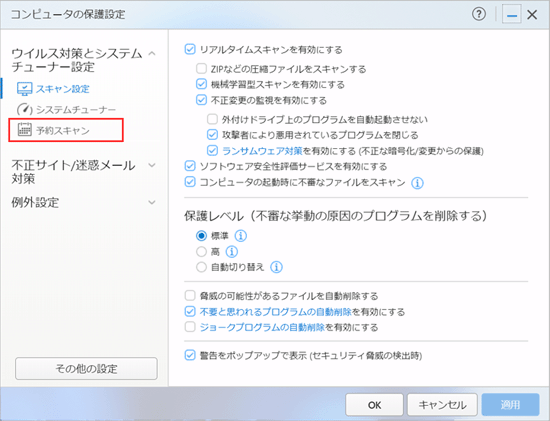
-
[ 予約スキャンを有効にする ] にチェックが入っていることを確認します。
チェックが入っている場合が 「 有効 」、入っていない場合は 「 無効 」 の状態です。
※ 初期設定は、 有効 です。
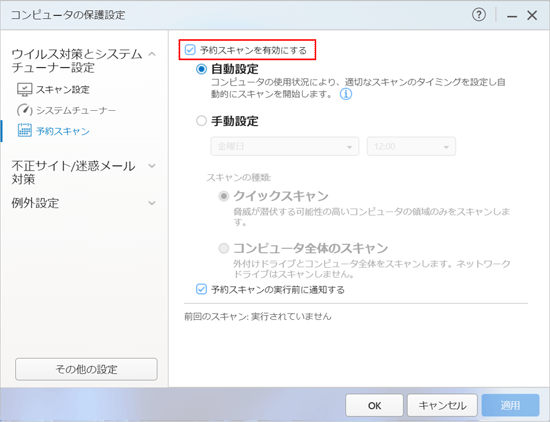
-
[ 自動設定 ] が選択されていることを確認します。
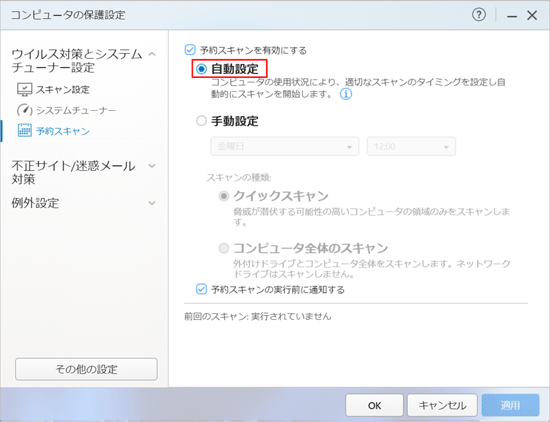
- [ OK ] をクリックし、「 コンピュータの保護設定 」 画面を閉じます。
- メイン画面は、画面右上の [ × ] をクリックして閉じます。
このページの情報は、参考になりましたか?